У цьому посібнику я покажу тобі, як вставляти і змінювати тексти в DaVinci Resolve 17. Вставка тексту - це основна навичка, яка може допомогти зробити твої відео більш інформативними та зрозумілішими. Із правильною технікою ти зможеш не тільки надати своєму тексту привабливий вигляд, а й додати анімації або налаштувати кольори. Давай почнемо!
Головні висновки
- Ти навчишся вставляти текст в DaVinci Resolve.
- Ти дізнаєшся, як використовувати різні стилі та формати тексту.
- Ти отримаєш корисні поради з використання анімацій та ефектів.
Поетапний посібник
Спочатку перейди до області редагування в DaVinci Resolve. Там ти знайдеш свій інструментарій, в якому знаходяться різні заголовки (заголовок = текст). Є деякі готові заголовки, а також анімації, які ти можеш випробувати. Якщо ти не бачиш вікно, просто натисни на "Effects Library", щоб воно знову відобразилось.
Щоб додати текст, просто перетягни текстовий заголовок зі затиснутою лівою кнопкою миші у свою таймлайн. Потім ти можеш змінити розмір заголовка, налаштувавши його в середовищі редагування. Потім натисни на текстовий елемент, який ти змінив.
Справа ти знайдеш налаштування тексту, які ти можеш використати для налаштування. Тут ти можеш скинути всі налаштування, якщо щось не виглядає так, як ти це уявляв. Розпочни з введення бажаного тексту. У цьому прикладі я використаю текст "Приклад".
Під текстовими налаштуваннями ти можеш вибрати шрифт. Рекомендованим шрифтом для цього прикладу буде "Impact", який ти зможеш використати пізніше для інших налаштувань.
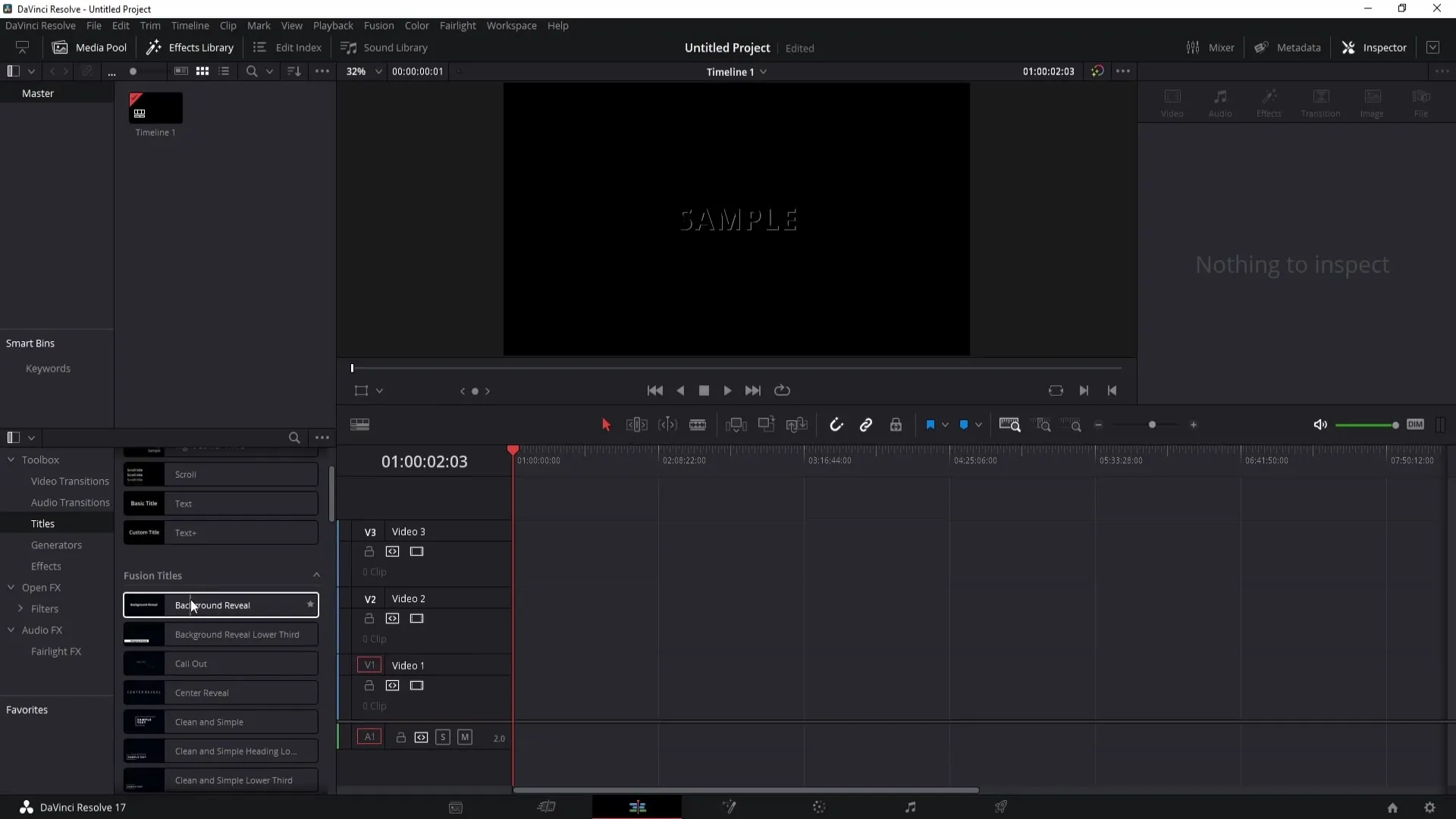
Ти також можеш змінити стиль шрифту. Просто вибери "Bold" або "Italic" та експериментуй із різними варіантами.
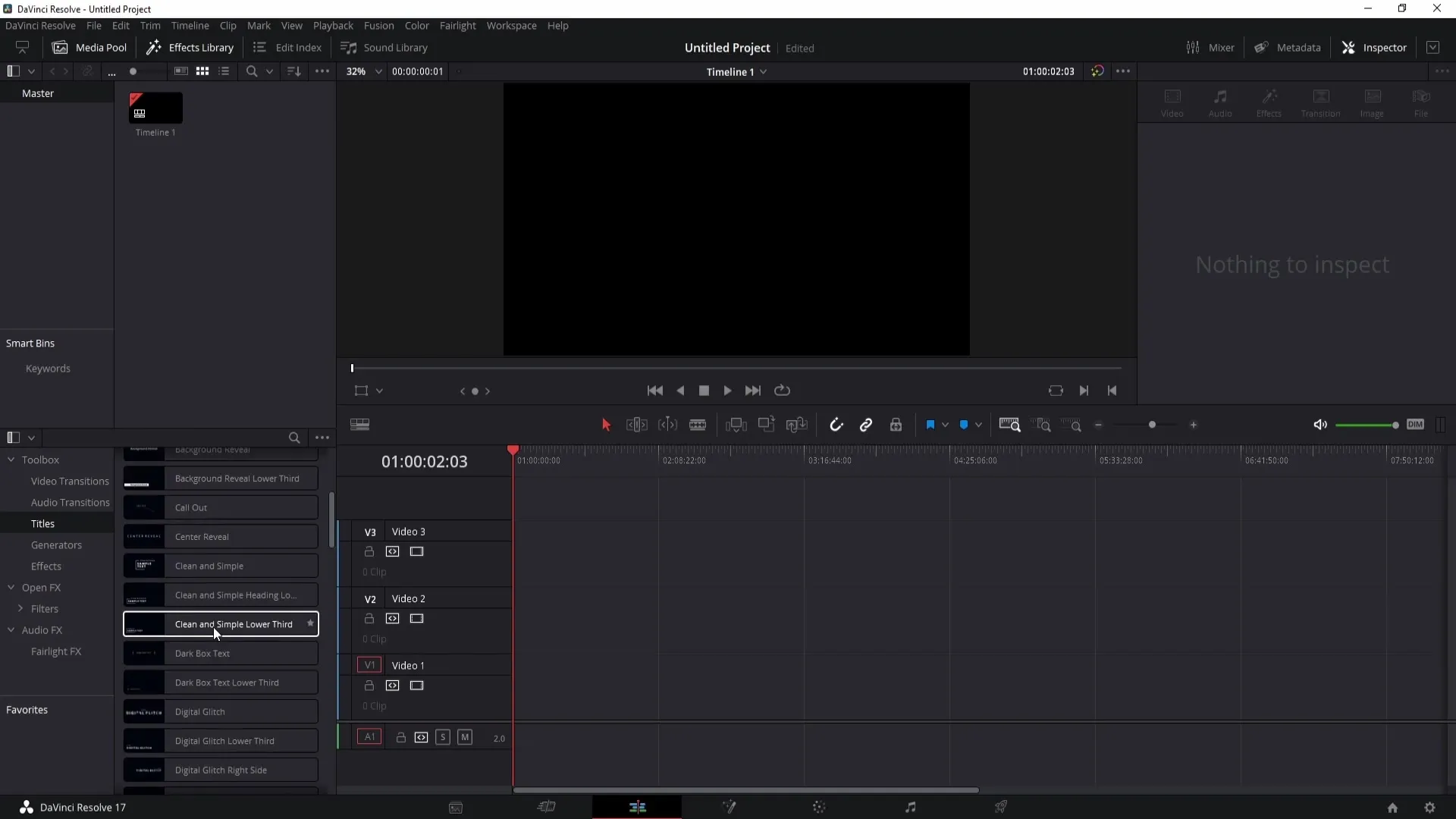
Щоб налаштувати колір тексту, клацни на варіант кольору та вибери або використовуй палітру кольорів для вибору власного кольору. Якщо у тебе є шестизначний код, ти можеш його ввести, якщо є.
Змінити розмір шрифту можна легко, просто налаштовуючи його регулятор. Крім того, є можливість змінити відстань між літерами (Tracking). Збільшуй або зменшуй відстань в залежності від свого концепту дизайну.
Міжрядковий інтервал також можна налаштувати - це допоможе краще вписати текст у твій макет. Якщо ти пишеш числа, їх можна поєднувати з верхнім індексом 2 або іншими математичними символами у тексті. Просто виділи число, яке хочеш змінити, та введи відповідний символ.
У каналах шрифту ти можеш керувати регістрами - просто введи все у бажаній розкладці. Цікаво, що є можливість вибирати горизонтальне або вертикальне вирівнювання тексту.
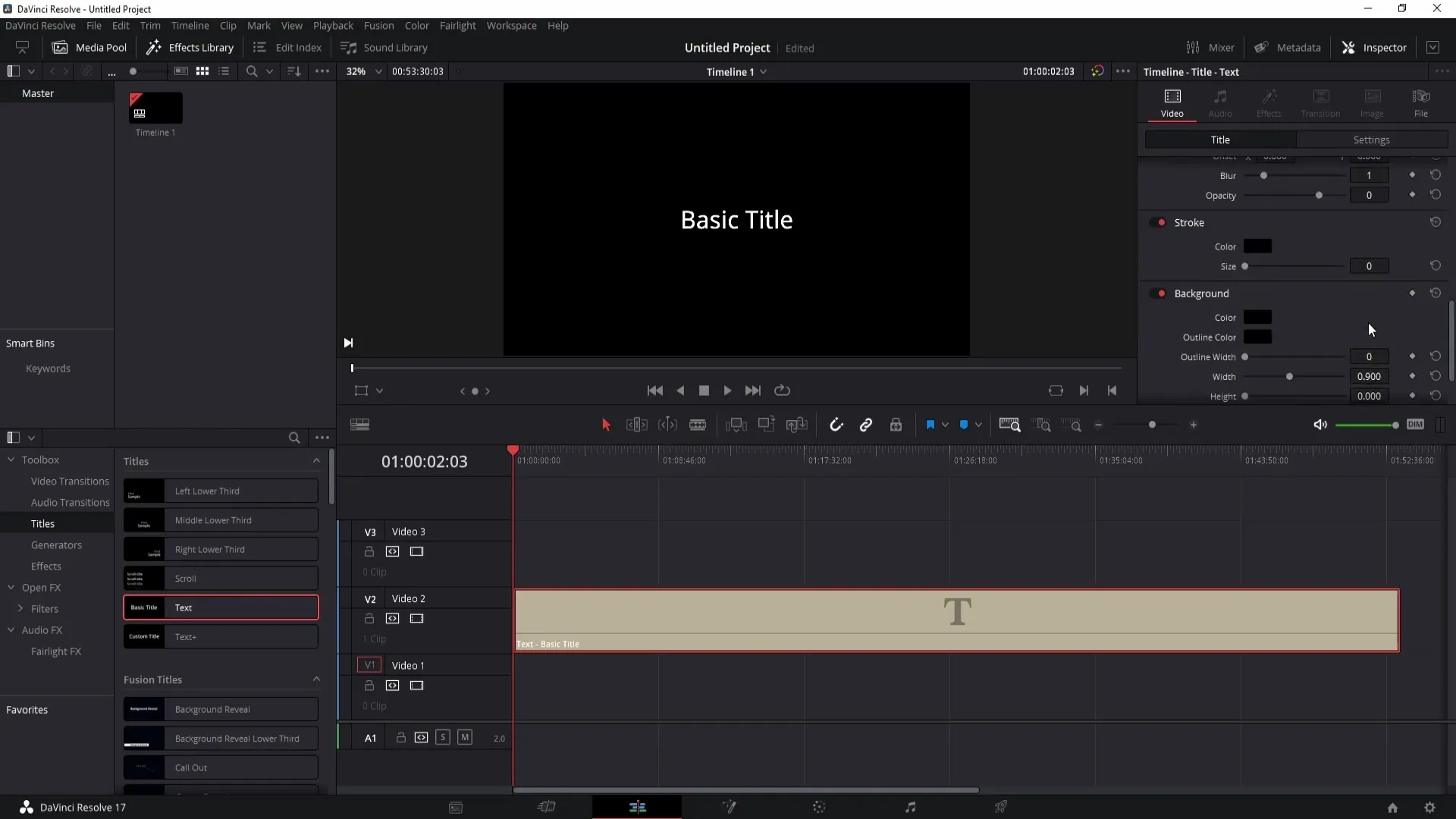
Якщо твій текст повинен бути на певному місці, ти можеш використовувати налаштування позиції, щоб перемістити текст уздовж вісі x та y. Якщо ти зробив помилку і хочеш відновити початкове положення, є кнопка скидання.
Також можна застосовувати текст, змінюючи вісь х та у або просто пересуваючи точки, залежно від того, що тобі найбільше підходить. Якщо хочеш повернути текст, можеш зробити це через налаштування обертання.
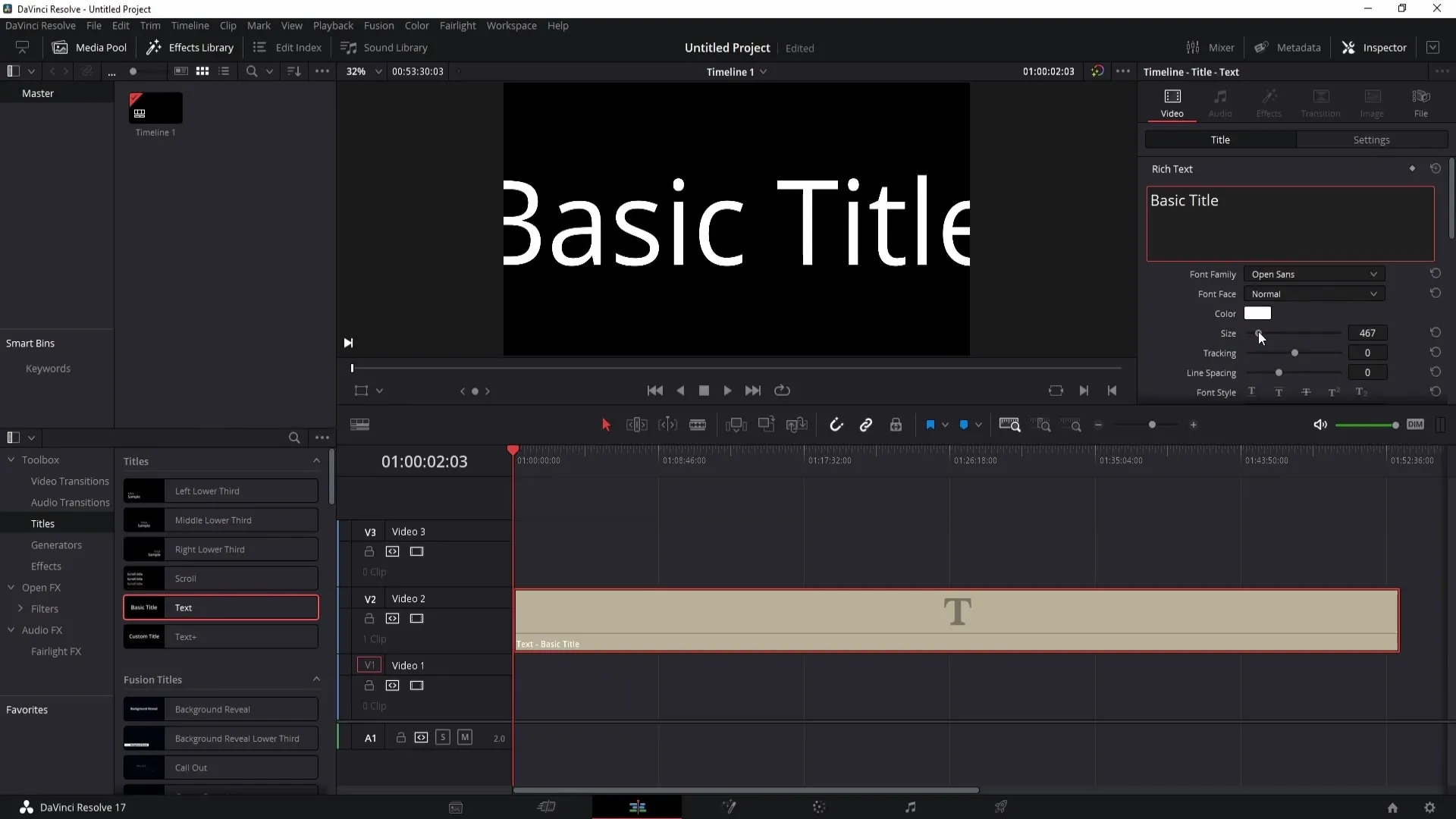
Тінь (Drop Shadow) - ще один корисний інструмент для підсвічування тексту. Створи новий шар, щоб краще побачити налаштування. Якщо змінити значення "Зміщення X" та "Зміщення Y", тінь буде зсуватися у цьому напрямку.
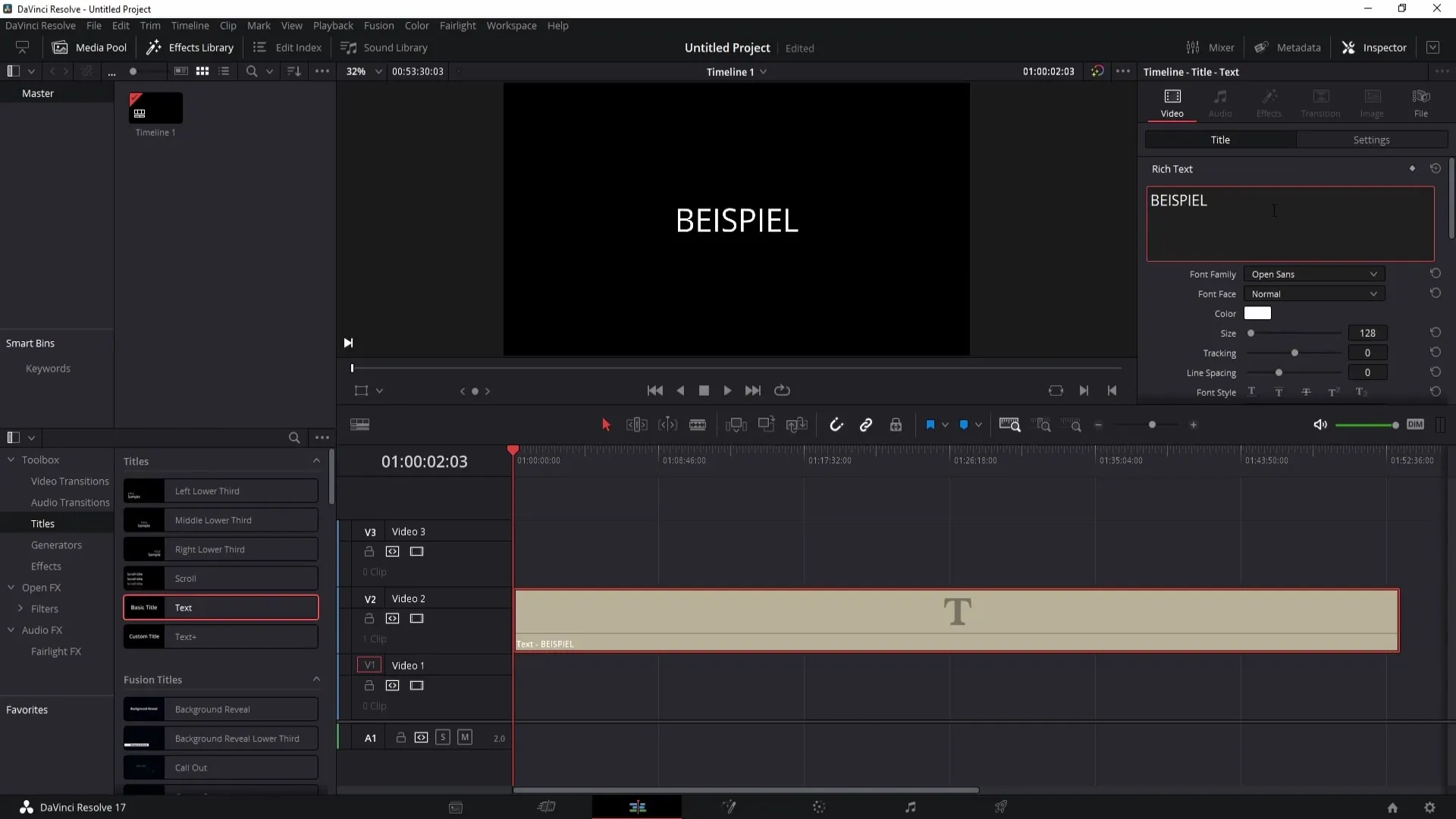
Щоб текст проводився більш м'яко, активуй розмиття та налаштуй прозорість так, щоб тінь виглядала добре.
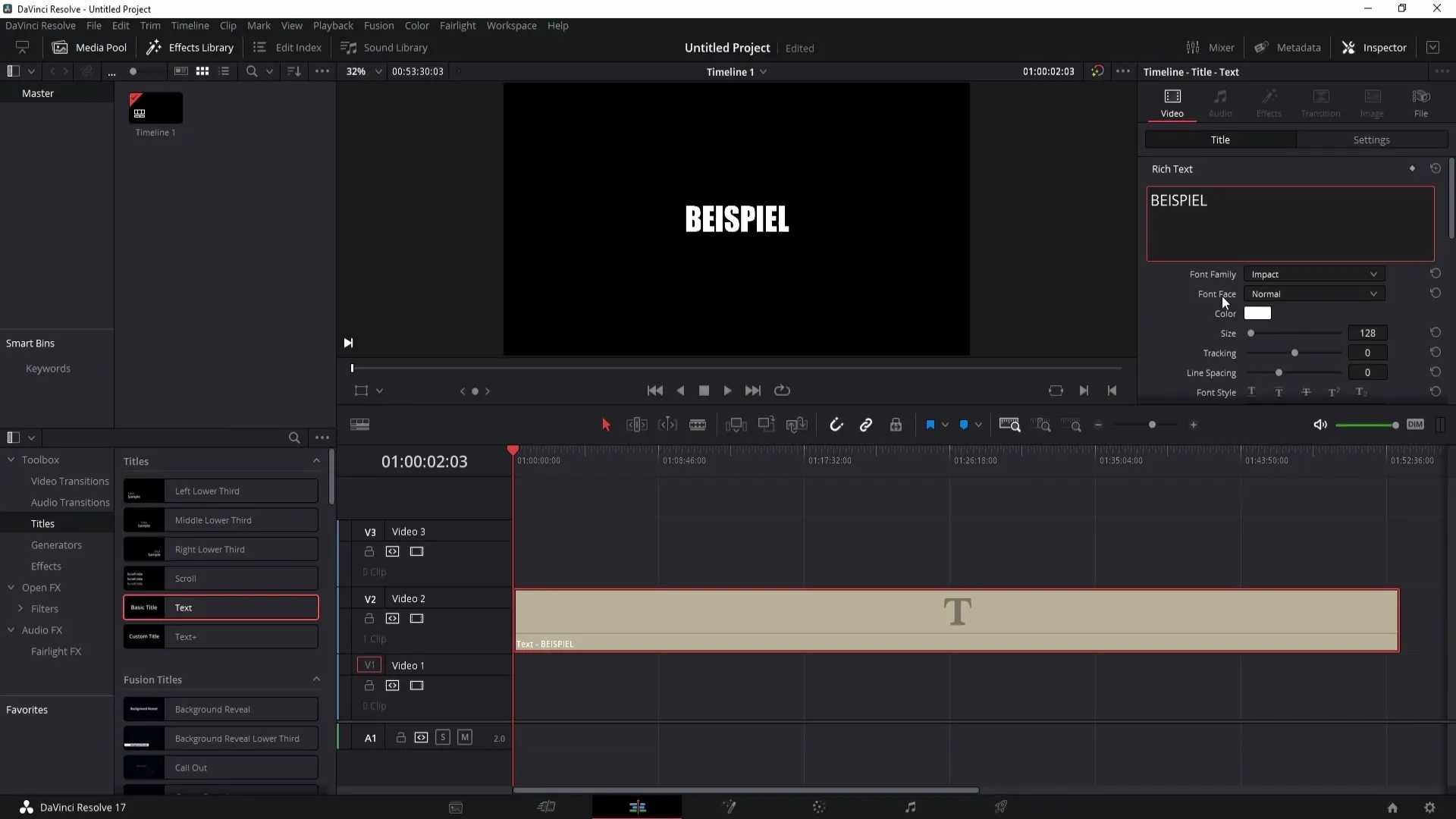
Можливо, ви також хочете додати контур навколо вашого тексту, щоб він виділявся краще. Встановіть розмір контуру та змініть колір на свій смак. Великі шрифти в поєднанні з контуром виглядають якісніше, ніж малі.
Наостанок, ви можете додати фон для вашого тексту разом із контуром. Тут ви можете налаштувати непрозорість фону згідно вашого бажання.
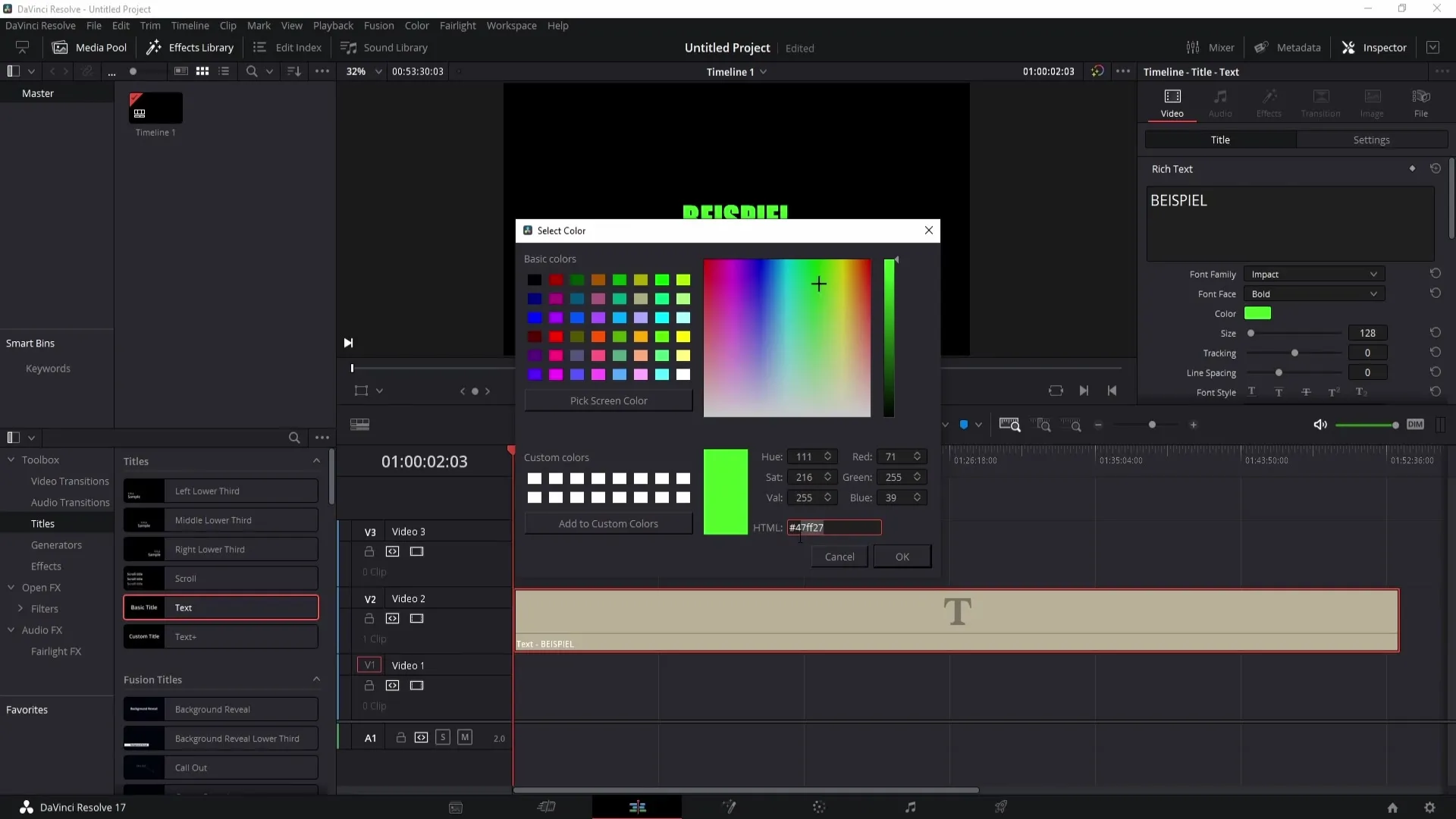
Наостанку, є можливість використовувати ключові кадри (Keyframes), щоб зробити текст динамічним. Ви можете встановити Keyframes для прозорості або висоти, щоб досягти цікавих анімацій.
Тепер ви ознайомились з усіма необхідними кроками для вставлення та редагування тексту в DaVinci Resolve. Ви можете гратися та експериментувати, щоб досягти найкращих результатів для ваших відео.
Підсумок
У цьому посібнику ви навчилися, як створювати та налаштовувати текст у DaVinci Resolve. Ви можете гратися з різними шрифтами, кольорами, стилями та ефектами, щоб зробити ваші відео ще привабливішими.
Часто задані питання
Як вставити текст у DaVinci Resolve?Просто перетягніть текстовий заголовок з панелі інструментів на ваш таймлайн.
Чи можна змінити шрифт тексту?Так, ви можете налаштувати шрифт у розділі налаштування тексту.
Як форматувати текст?Використовуйте опції у правому куті для налаштування стилю шрифту, розміру та кольору.
Що таке ключові кадри і як з ними працювати?Ключові кадри дозволяють створювати анімації для властивостей, таких як прозорість чи позиція.
Чи можна анімувати текст?Так, ви можете анімувати текст за допомогою ключових кадрів та різних налаштувань ефектів.


